Asegúrese de que su copia de Windows esté actualizada
- Para asignar una unidad de red, debe iniciar sesión con una cuenta con permiso para acceder a ese recurso compartido de red en particular.
- Siempre puede eliminar las credenciales o crear un nuevo perfil de usuario con privilegios administrativos si no tiene suficientes permisos.

XINSTALAR HACIENDO CLIC EN EL ARCHIVO DE DESCARGA
- Descarga Fortect e instálalo en tu computadora
- Inicie el proceso de escaneo de la herramienta. para buscar archivos corruptos que son la fuente de su problema.
- Haga clic derecho en Iniciar reparación para que la herramienta pueda iniciar el algoritmo de fijación.
- Fortect ha sido descargado por 0 lectores este mes.
A veces, cuando intentas mapear una unidad de red, Windows no te dejará hacerlo. Es posible que reciba un mensaje de error que dice No se pudo crear la unidad de red asignada.
Si está tratando de asignar una unidad de red en su máquina con Windows pero no puede, puede haber algunas razones detrás de este problema. En este artículo, discutiremos algunas de estas razones y cómo puede solucionarlas.
¿Por qué mi unidad de red no se asigna?
Una unidad de red es una carpeta en su computadora a la que puede acceder, editar y guardar archivos como si fuera un disco duro local. La forma en que esto funciona es usando el Protocolo SMB. Estos son los mismos protocolos que usa Windows para compartir recursos a través de una red.
Si su computadora puede ver otra computadora en la red, debería poder usar una unidad de red para acceder a sus archivos.
Consejo de experto:
PATROCINADO
Algunos problemas de la PC son difíciles de abordar, especialmente cuando se trata de archivos y repositorios del sistema perdidos o dañados de su Windows.
Asegúrese de usar una herramienta dedicada, como Fortalecer, que escaneará y reemplazará sus archivos rotos con sus versiones nuevas de su repositorio.
Sin embargo, si no tiene suerte con las cosas, aquí hay algunas razones detrás de este problema:
- La unidad de red no está disponible - Si el falta la unidad de red del mapa, no aparecerá en la lista de ubicaciones de red.
- No has habilitado el protocolo SMB2 en tu PC – SMB2 es el protocolo utilizado por las versiones modernas de Windows para conectarse a unidades de red a través de redes Ethernet o Wi-Fi. Si está utilizando una versión anterior de Windows, es posible que no sea compatible con SMB2.
- La ruta de la carpeta es incorrecta o no existe en el servidor – Si la ruta es incorrecta o se ha eliminado, no puede asignar una unidad.
- Permisos insuficientes – Es posible que la cuenta de usuario con la que está iniciando sesión no tiene permisos suficientes para acceder a la carpeta ruta que desea asignar como unidad de red.
- Está ejecutando una versión anterior de Windowss: esto puede suceder si ha actualizado el sistema operativo de su computadora o Windows reinstalado y no he instalado ninguna actualización nueva.
- La unidad de red ya está asignada – Si había mapeado previamente la unidad de red, no podrá crear una nueva.
- Problemas de conexión – Es posible que su red esté experimentando problemas como caídas de conexión, tiempos de respuesta lentos, etc. Esto puede causar problemas con las unidades de mapeo.
¿Cómo se soluciona el problema de que no se pudo crear la unidad de red asignada?
Este es un problema común con muchos usuarios, y existen varias soluciones, como:
- Asegúrese de que su computadora esté conectada a Internet.
- Consulte con su administrador o departamento de TI para asegurarse de que tiene permisos suficientes para asignar esta carpeta o archivo.
- Asegúrese de que su computadora y servidor estén conectados a la misma red.
- Deshabilite y habilite la unidad de red asignada de nuevo.
- Asegúrese de haber escrito la ruta correcta y verifique dos veces para asegurarse de que esté escrito correctamente.
- Ejecutar actualizaciones de Windows.
- Asegúrese de que cualquier el software de firewall no está bloqueando el acceso desde su PC y/u otras PC en su red.
- Intentar crear un nuevo perfil de usuario con privilegios administrativos e inicie sesión con él.
1. Habilitar el protocolo SMB
- Golpea el ventanas clave, tipo Panel de control en la barra de búsqueda y haga clic en Abierto.

- Haga clic en Programas.

- Seleccionar Activar o desactivar las características de windows bajo Programas y características.
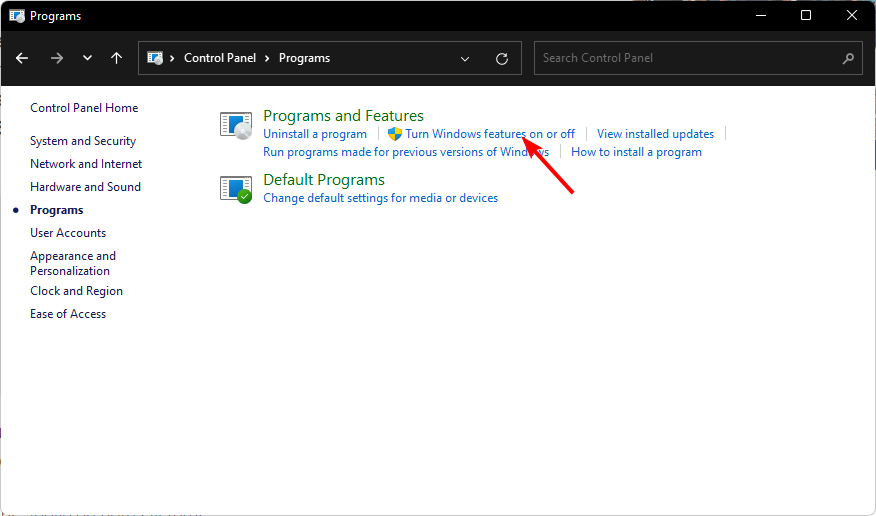
- Encuentra el Compatibilidad con uso compartido de archivos SMB 1.0/CIFS opción, marque la Cliente y Servidor cajas, luego golpea DE ACUERDO.

2. Deshabilitar el uso compartido de protección de contraseña
- Clickea en el Menu de inicio icono, tipo Panel de control en la barra de búsqueda y haga clic en Abierto.

- Seleccionar Redes e Internet.

- Haga clic en Redes y recursos compartidos.

- Seleccionar Cambiar la configuración de uso compartido avanzado.
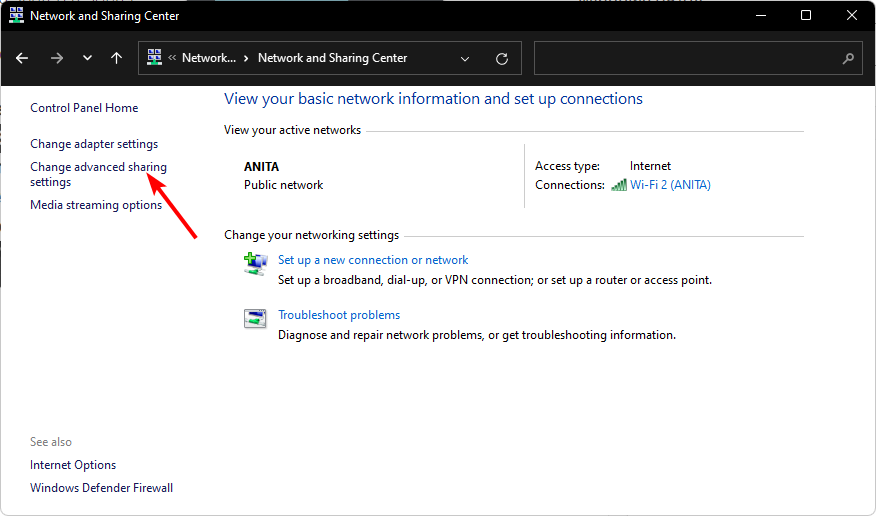
- Desplácese hacia abajo, expanda Todas las redes y desactive la casilla Desactivar el uso compartido protegido por contraseña caja debajo Uso compartido protegido por contraseña.

3. Desactiva tu antivirus temporalmente
- Golpea el Menu de inicio icono, tipo Seguridad de Windows en la barra de búsqueda y haga clic en Abierto.

- Haga clic en Cortafuegos y protección de red, luego seleccione Red pública.

- Localizar Cortafuegos de Microsoft Defender y alternar el botón de apagado.

4. Quitar las credenciales de la cuenta de Microsoft
- Golpea las ventanas Buscar icono, tipo Administrador de Credenciales en la barra de búsqueda, luego haga clic en Abierto.

- Haga clic en Credenciales de Windows.

- Seleccionar Cuenta de Microsoft, haga clic en él para expandir, luego presione Eliminar.

- Recibirá un símbolo del sistema que le pedirá que confirme si desea eliminar las credenciales, así que haga clic en Sí.
- Solución: este valor no coincide con la validación de datos
- ¿Qué es MMSSHost.exe y cómo solucionar su alto uso de memoria?
- Solución: error de función agregada al ejecutar la consulta
- Cómo hacer un restablecimiento completo de su computadora portátil HP [3 formas rápidas]
5. Editar la política de grupo
- Golpea el ventanas + R llaves para abrir el Correr dominio.
- Tipo gpedit.msc en el cuadro de diálogo y presione Ingresar para abrir el Editor de directivas de grupo.

- Navegue a la siguiente ubicación:
Configuración del equipo/Plantillas administrativas/Sistema/Inicio de sesión - Encontrar Excluir proveedores de credenciales y haga doble clic para editar.

- En el siguiente indicador de la ventana, marque el Activado caja, luego golpea Aplicar y DE ACUERDO para guardar los cambios.

Esperamos que este artículo le haya resultado útil y que le haya ayudado a solucionar la unidad de red asignada no se pudo crear error.
Para evitar futuros errores, le recomendamos hacer cumplir la asignación de unidades de directiva de grupo, lo que te ahorrará un montón de trabajo.
Para cualquier otra idea adicional, déjenos un comentario a continuación.
¿Sigues experimentando problemas?
PATROCINADO
Si las sugerencias anteriores no han resuelto su problema, su computadora puede experimentar problemas de Windows más graves. Sugerimos elegir una solución todo en uno como Fortalecer para solucionar problemas de manera eficiente. Después de la instalación, simplemente haga clic en el Ver y arreglar botón y luego presione Iniciar reparación.


![No se pudo crear la unidad de red asignada [Corrección de errores]](/f/11e61676dc13268f65473f29d559ed8e.png?width=300&height=460)